So kombinieren sie if- und or-funktionen in excel
Die IF-Funktion ist eine der leistungsstärksten Funktionen in Excel. Und das Beste daran ist, dass Sie andere Funktionen mit IF kombinieren können, um seine Leistung zu erhöhen.
Die Kombination von WENN- und ODER-Funktionen ist eine der nützlichsten Formelkombinationen in Excel. In diesem Artikel zeige ich Ihnen, warum wir IF- und OR-Funktionen kombinieren müssen. Und warum es für Sie sehr nützlich ist.
Kurze Einführung
Ich bin mir sicher, dass Sie beide Funktionen bereits verwendet haben, aber lassen Sie mich Ihnen eine kurze Einführung geben.
- IF – Verwenden Sie diese Funktion, um eine Bedingung zu testen. Es wird ein bestimmter Wert zurückgegeben, wenn diese Bedingung wahr ist, oder ein anderer spezifischer Wert, wenn diese Bedingung falsch ist.
- ODER – Mehrere Testbedingungen. Es wird „true“ zurückgegeben, wenn eine dieser Bedingungen wahr ist, und „false“, wenn alle dieser Bedingungen falsch sind.
Der Clou beider Funktionen besteht darin, dass die IF-Funktion jeweils nur eine Bedingung testen kann. Und die OR-Funktion kann mehrere Bedingungen testen, gibt aber nur wahr/falsch zurück. Und wenn wir diese beiden Funktionen kombinieren, können wir mehrere Bedingungen mit OR testen und mit IF einen bestimmten Wert zurückgeben.
Wie funktionieren die WENN- und ODER-Funktionen?
In der IF-Funktionssyntax verfügen wir über ein logisches Testargument, mit dem wir eine zu testende Bedingung angeben.
IF ( logical_test , value_if_true, value_if_false)
Anschließend wird ein Wert zurückgegeben, der auf dem Ergebnis dieser Bedingung basiert. Nun verwenden wir für dieses Argument die OR-Funktion und geben dafür mehrere Bedingungen an.
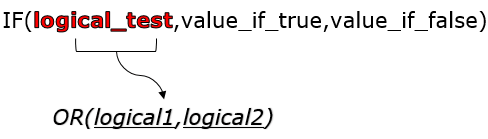
Wenn eine der Bedingungen wahr ist, gibt OR „true“ zurück und IF gibt den spezifischen Wert zurück. Und wenn keine der Bedingungen wahr ist ODER mit der Rückgabe FALSE IF, wird ein anderer spezifischer Wert zurückgegeben. Auf diese Weise können wir mehr als einen Wert mit der IF-Funktion testen. Kommen wir zu einigen konkreten Beispielen.
Beispiele
Hier habe ich eine Tabelle mit Bestandsdetails von zwei Lagern. Jetzt möchte ich den Status in der Tabelle aktualisieren.
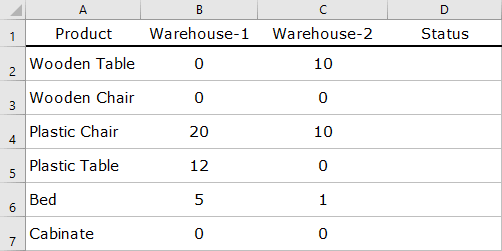
Wenn in beiden Lagern kein Bestand vorhanden ist, sollte der Status „Nicht vorrätig“ lauten. Und wenn in einem der Lager Lagerbestände vorhanden sind, sollte der Status „Auf Lager“ lauten. Hier muss ich also zwei verschiedene Bedingungen überprüfen: „Warehouse-1“ und „Warehouse-2“.
Und die Formel wird sein.
=IF(OR(B2>0,C2>0),"In-Stock","Out of Stock")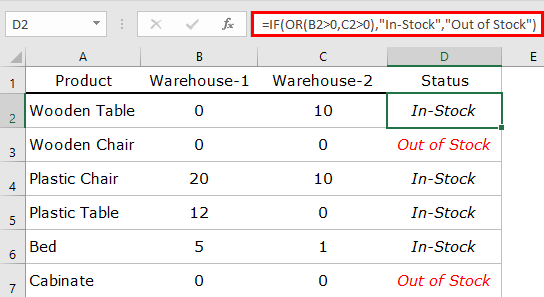
Wenn in der obigen Formel in einer der Zellen (B2 und C2) ein Wert größer als Null vorhanden ist, gibt die OR-Funktion „true“ zurück und IF gibt den Wert „Auf Lager“ zurück. Wenn jedoch beide Zellen Null haben, gibt OR den Wert „Falsch“ und IF den Wert „Nicht vorrätig“ zurück.
Holen Sie sich die Excel-Datei
Letzte Worte
Beide Funktionen sind gleichermaßen nützlich, aber wenn Sie sie kombinieren, können Sie sie effektiver nutzen. Wie ich Ihnen bereits sagte, können Sie durch die Kombination von WENN- und ODER-Funktionen mehr als eine Bedingung testen. Mit dieser Funktionskombination können Sie beide Probleme lösen.